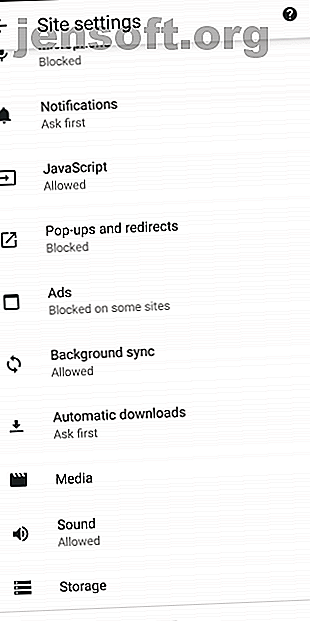
Cómo bloquear anuncios emergentes en Android
Anuncio
Los anuncios emergentes son lo suficientemente frustrantes en el escritorio, pero son aún peores en un dispositivo móvil con un tamaño de pantalla limitado. Si está harto de que las ventanas emergentes arruinen su experiencia telefónica, le explicaremos cómo detener las ventanas emergentes en su teléfono Android.
Los anuncios emergentes generalmente vienen en una de tres formas:
- Cuando navegas por la web
- Anuncios de pantalla completa en aplicaciones
- Avisos del área de notificación
Analicemos cada uno de estos a su vez para ayudarlo a derrotar los anuncios emergentes de Android.
1. Cómo detener las ventanas emergentes de Android en su navegador
Si los sitios que visita publican anuncios emergentes regularmente, puede desactivarlos o desactivarlos con algunos métodos.
Opciones de bloqueador de elementos emergentes integrados de Chrome
Dado que Chrome es el navegador predeterminado de Android y probablemente lo use con frecuencia, tiene sentido deshabilitar las ventanas emergentes primero. Ajustar una configuración rápida deshabilitará completamente las ventanas emergentes. Para localizarlo, abre Chrome y toca el botón de menú de tres puntos. Seleccione Configuración, luego navegue a Configuración del sitio .
En este menú, verá una lista de propiedades que afectan la forma en que los sitios web pueden interactuar con su dispositivo. Toque la entrada Pop-ups y redirecciones y asegúrese de que el control deslizante esté en la posición de apagado (gris). Chrome evitará las ventanas emergentes, así como los sitios que lo redirigen a lugares a los que no desea ir.
Mientras esté aquí, también puede tocar la entrada Anuncios . En el interior, asegúrese de que este control deslizante también esté desactivado. Esto permite que Chrome bloquee anuncios intrusivos o engañosos en sitios conocidos de spam.


Si esto no resuelve su problema por alguna razón, otro paso que puede tomar es habilitar el modo de ahorro de datos de Chrome. Si bien su intención principal es reducir la cantidad de datos móviles que usa para ver sitios web, activar esto también elimina algunos elementos innecesarios de las páginas. Para habilitarlo, visite Menú> Configuración> Ahorro de datos y active el control deslizante.
Las ventanas emergentes no son vitales para ver el contenido de una página, por supuesto. Habilitar esta configuración puede hacer que algunos sitios web se vean extraños, pero puede decidir si vale la pena la mejor experiencia.


Pruebe con otro navegador de Android
Si no puede deshacerse de las ventanas emergentes en Chrome, podría considerar usar otro navegador. Encontrarás muchas opciones en Play Store diseñadas para bloquear ventanas emergentes maliciosas y proporcionar una interfaz libre de molestias.
Eche un vistazo a algunos navegadores ligeros de Android Los 7 mejores navegadores ligeros de Android para un rendimiento rápido Los 7 mejores navegadores ligeros de Android para un rendimiento rápido Si tiene un teléfono Android antiguo, debe cambiar a un navegador Android ligero para un mejor rendimiento. Leer más construido para el rendimiento. Muchos de ellos incluyen características similares al protector de datos de Chrome que eliminan elementos innecesarios como ventanas emergentes de las páginas.
Si aún ve ventanas emergentes después de usar esta configuración y probar otros navegadores, es posible que desee reconsiderar los sitios que visita. Los sitios web sombríos con contenido explícito o material pirateado a menudo están cargados de anuncios intrusivos que aún pueden sortear los bloqueadores de ventanas emergentes.
2. Cómo bloquear anuncios emergentes de pantalla completa en Android
Hemos descubierto cómo evitar que aparezcan ventanas emergentes en su navegador. Pero, ¿qué pasa con los anuncios que aparecen en su teléfono cuando usa otras aplicaciones o simplemente navega por su pantalla de inicio?
Popups en una aplicación particular

Si ve ventanas emergentes cuando usa un determinado juego o aplicación, es probable que la aplicación actual sea la culpable. En esos casos, debe decidir si vale la pena usar la aplicación a pesar de los anuncios. Los anuncios ayudan a los desarrolladores a ganar dinero con aplicaciones gratuitas, pero es posible que no desee soportar las ventanas emergentes intrusivas.
Para detener los anuncios emergentes dentro de una aplicación, a menudo puede comprar las versiones Pro o sin publicidad de la aplicación. Por lo general, los encontrará como una compra en la aplicación, aunque ocasionalmente son una descarga por separado en Google Play. Desafortunadamente, no todos los desarrolladores ofrecen estos.
Además de rootear su dispositivo, la única forma de bloquear ventanas emergentes dentro de una aplicación es dejar de usarla. Puede poner su teléfono en modo avión para detener los anuncios en cualquier aplicación o juego, pero eso no funcionará si requiere acceso a Internet para jugar.
Popups de fuentes desconocidas
Las ventanas emergentes que aparecen incluso cuando estás usando una aplicación diferente son horribles. Con este problema, la mitad de la batalla es descubrir qué aplicación de Android está mostrando ventanas emergentes ¿Tienes Popup Ads en Android? ¿Cómo detectar y eliminar anuncios emergentes en Android? ¿Cómo detectar y eliminar los anuncios emergentes de Got en Android? ¿Se pregunta por qué tiene anuncios en su teléfono? Este artículo cubre cómo detectar y eliminar anuncios no deseados. Lee mas .
Para comenzar, si las ventanas emergentes son un desarrollo reciente, revise las aplicaciones que acaba de instalar. Quizás uno de ellos sea malicioso y cause las ventanas emergentes.
Algunas categorías de aplicaciones, como limpiadores del sistema, colecciones de fondos de pantalla y linternas, a menudo están llenas de anuncios y podrían ser su problema. Consulte las revisiones recientes de aplicaciones de las que no está seguro y vea si otros usuarios se han quejado de ventanas emergentes. Desinstale cualquier aplicación problemática y vea si las ventanas emergentes persisten.
Si esto no soluciona el problema, el siguiente paso es verificar qué aplicaciones tienen permiso para aparecer sobre otras aplicaciones. Visita Configuración> Aplicaciones y notificaciones> Avanzado> Acceso a aplicaciones especiales> Mostrar en otras aplicaciones . Aquí, verás todas las aplicaciones instaladas a las que les has dado permiso para que se muestren incluso cuando no las estés usando.
Mire la lista aquí y vea si algo parece sospechoso. Algunas aplicaciones tienen una razón legítima para atraer a otras. Por ejemplo, su aplicación de SMS puede tener un cuadro de Respuesta rápida, o puede usar un administrador de contraseñas que llene otras aplicaciones. Pero si ve algo aquí que no debería tener permiso, tóquelo y configure Permitir visualización sobre otras aplicaciones en Desactivado .



Por eso, tenga cuidado con los permisos de las aplicaciones ¿Qué son los permisos de Android y por qué debería importarle? ¿Qué son los permisos de Android y por qué debería importarle? ¿Alguna vez instaló aplicaciones de Android sin pensarlo dos veces? Esto es todo lo que necesita saber sobre los permisos de las aplicaciones de Android, cómo han cambiado y cómo le afecta. Leer más es muy importante. Si no le das permiso a una aplicación para hacer algo peligroso en primer lugar, esto reduce enormemente tu riesgo.
Analizar en busca de malware de Android
Si todavía tiene un problema con las ventanas emergentes después de eliminar las aplicaciones sospechosas y quitarle el permiso para mostrarse en otras aplicaciones, debe ejecutar un análisis en busca de infecciones. Esto es especialmente importante si ha instalado aplicaciones desde fuera de Google Play. La descarga de aplicaciones de fuentes dudosas puede generar problemas más fácilmente.
Realmente no necesita una aplicación antivirus instalada en su teléfono de forma permanente. Pero si ha llegado a este punto y sigue sufriendo ventanas emergentes, vale la pena instalar una solo para ejecutar un análisis. Malwarebytes para Android es una opción confiable; descargue y ejecute un escaneo para verificar si hay infección. No necesita pagar por el servicio premium.
Si Malwarebytes no encuentra nada, prueba nuestra guía para eliminar el malware de Android Cómo eliminar un virus de tu teléfono Android sin un restablecimiento de fábrica Cómo eliminar un virus de tu teléfono Android sin un restablecimiento de fábrica Necesitas eliminar un virus de tu teléfono Android ? Le mostramos cómo limpiar su teléfono de un virus sin un restablecimiento de fábrica. Lee mas . Si ese consejo no puede detener las ventanas emergentes, su mejor curso de acción es probablemente un restablecimiento de fábrica. Ya eliminó las aplicaciones que pueden estar causando el problema, verificó los permisos y probó un escáner antimalware.
3. Cómo detener las ventanas emergentes en la sombra de notificación
Aunque técnicamente no son ventanas emergentes, los anuncios de notificación siguen siendo un problema e igual de molestos. Si ve notificaciones de spam en su área de notificación, un simple cambio de interruptor puede apagarlas para siempre. Estas instrucciones diferirán ligeramente dependiendo de la versión de Android que use.
Tire hacia abajo desde la parte superior de la pantalla para abrir su área de notificación y mantenga presionada la notificación en cuestión. Debería ver el nombre de la aplicación responsable de ello. Toca el ícono i en el círculo para que aparezca la información de esa aplicación.
En cualquier versión reciente de Android, también puede visitar Configuración> Aplicaciones y notificaciones> Ver todas las aplicaciones X y tocar el nombre de una aplicación para abrir esa configuración.
Una vez allí, toque la entrada Notificaciones para cambiar la configuración de las notificaciones de esa aplicación. En Android Oreo y versiones posteriores, es posible que pueda desactivar ciertos tipos de notificaciones. En cada versión de Android, puede deshabilitar todas las notificaciones para una aplicación desactivando el control deslizante.



Si no desea ocultar todas las notificaciones de una aplicación, pero no tiene las opciones detalladas en Configuración, tendrá que sumergirse en la configuración específica de la aplicación. Busque un ícono de ajustes o un menú de tres puntos con una entrada de Configuración . Un encabezado de notificaciones puede contener una opción para deshabilitar algunos tipos de notificaciones pero no otras.
Por ejemplo, para deshabilitar las molestas notificaciones del avance de la aplicación IMDb, debe tocar el ícono de persona en la esquina superior derecha, luego tocar el menú de tres puntos seguido de Configuración . Elija Configuración de notificaciones y puede deshabilitar los anuncios de avance.


Detenga las ventanas emergentes en su teléfono Android para siempre
Hemos cubierto cómo detener tres tipos principales de ventanas emergentes en Android. No importa dónde estas ventanas emergentes críen sus feas cabezas en tu dispositivo, sabrás cómo combatirlas.
Vale la pena señalar que los anuncios permiten a los editores en línea y a los desarrolladores de aplicaciones ofrecer su contenido sin costo inicial y aún así ganar dinero. Sin anuncios, tendríamos que pagar por muchos medios que damos por sentado. Entonces, si bien bloquear ventanas emergentes ofensivas es ciertamente importante, recuerde que los anuncios no intrusivos potencian la web y las aplicaciones móviles.
Protéjase aún más con nuestros consejos para evitar aplicaciones peligrosas de Android 5 consejos para detectar y evitar aplicaciones peligrosas en Android 5 consejos para detectar y evitar aplicaciones peligrosas en Android Para evitar aplicaciones peligrosas en Android, debe saber cómo determinar si una aplicación es segura. Estos consejos cruciales te ayudarán. Lee mas .
Explore más sobre: Consejos de Android, Google Chrome, Notificación, Publicidad en línea, Seguridad de teléfonos inteligentes.

